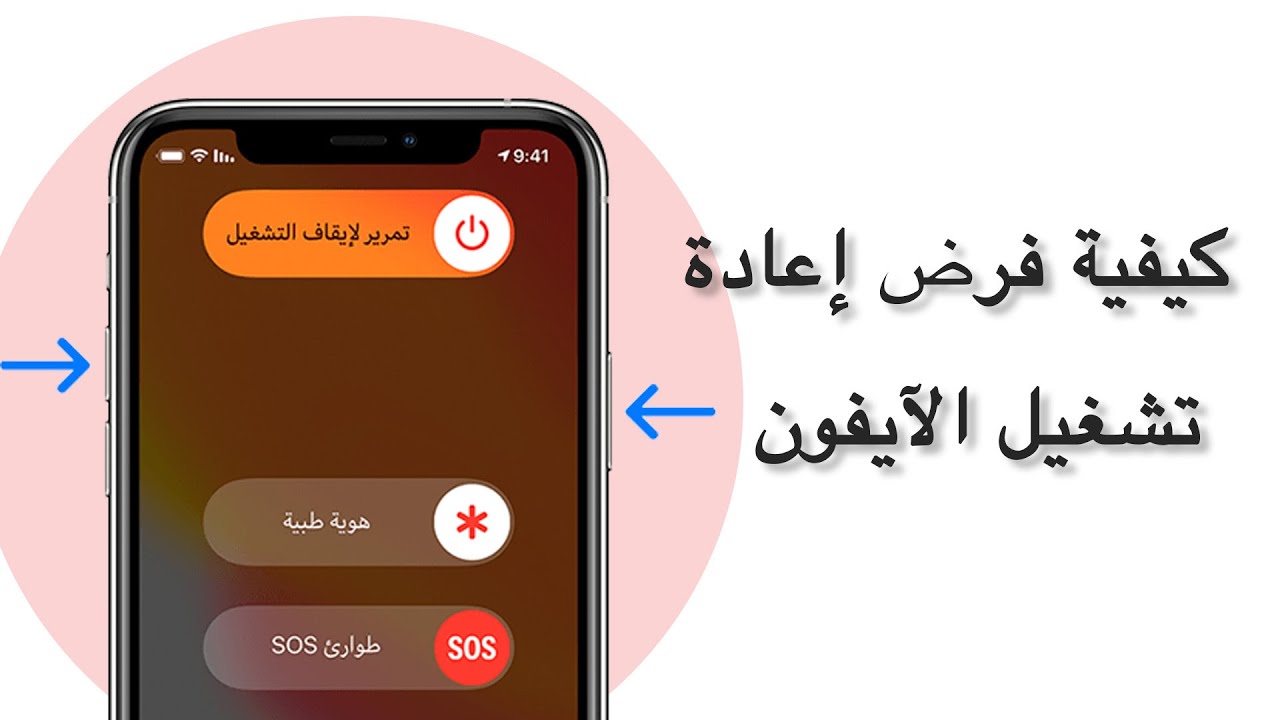لا يستغرق الأمر سوى ثلاث خطوات لحل مشكلة عدم ظهور الصوت في تسجيل الفيديو في خمس دقائق.
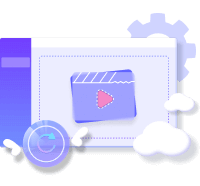
إذا كنت تحاول تسجيل فيديو لأصدقائك أو توثيق اجتماع مهم، فقد يكون اختفاء الصوت من التسجيلات أمرًا محبطًا للغاية. لا تقلق، فأنت لست وحدك في هذه المشكلة!
لحسن الحظ، هناك العديد من الحلول الفعالة التي يمكنك تجربتها لاستعادة الصوت في تسجيلات الفيديو على الآيفون. في هذا المقال، سنستعرض معًا الأسباب الأكثر شيوعًا لهذه المشكلة، بالإضافة إلى أفضل الطرق لحل مشكلة عدم ظهور الصوت في الفيديو للايفون بسهولة. تابع القراءة لاكتشاف الحلول خطوة بخطوة!
لماذا يحدث عدم ظهور الصوت في تسجيل الفيديو للايفون؟
هناك أسباب متعددة لعدم ظهور الصوت في الايفون في الفيديوهات. سوف نذكر أشهر المشاكل هنا، حيث يمكنك الرجوع لتسجيل ومشاهدة الفيديوهات بسرعة.
- الايفون الخاص بك على وضع صامت.
- سماعات الاذن مدمرة يمكن ان تسبب هذا التشويش.
- تعطل السماعات أو مدخل سماعات الرأس بسبب الحطام او جزيئات الغبار.
- الأتصال بالبلوتوث مفعل مع وضع الأعدادات في الوضع الصامت لبعض التطبيقات.
- خطأ في نظام الايفون لأن إصدار iOS قديم جداً أو تحديث iOS.
- الفيديو في الايفون مُعطل بما يسبب إختفاء الصوت.

حل مشكلة عدم ظهور الصوت في الفيديو للايفون
في البداية، اذا كان فيديو الايفون بدون صوت بسبب فشل في الايون، فيمكننا حل المشكلة بالطرق الآتية:
الطريقة 1: إفحص غطاء الميكروفون والسماعة
بسبب الأتربة أو بعض الحطام في سماعة او ميكروفون الايفون، قد يعمل الفيديو بدون صوت. تفحص السماعة والميكروفون لتتأكد من عدم إنسدادهم بأي أجسام غريبة. حاول إستخدام قطعة قماش من ألياف ناعمة أو قطعة قماش نظيفة وأمسح الاتربة برفق.

الطريقة 2: تعديل الصوت
لدى الايفون والايباد مفتاح مخصص للنغمة/صامت. تحويله الى وضع صامت لا يسمح يتشغيل اي صوت في الفيديو. قد تكون قد فعّلت وضع الصامت ونسيته. إتبع الخطوات التالية لحل المشكلة.
عندما يكون فيديو الايفون صامت، يمكنك تعديل الصوت بالتحويل من وضع الصامت الى الوضع العام وتغيير إعدادات الصوت. إتبع تلك الخطوات لحل المشكلة.
الخطوة 1: قم بالتبديل الى وضع النغمة (غير الصامت)
لكي تقوم بالتبديل الى وضع النغمة، قم بتبديل المفتاح ناحية الشاشة حتى يزول اللون البرتقالي في الاسفل. سوف تجعل هذه الخطوة جهازك يترك الوضع الصامت.
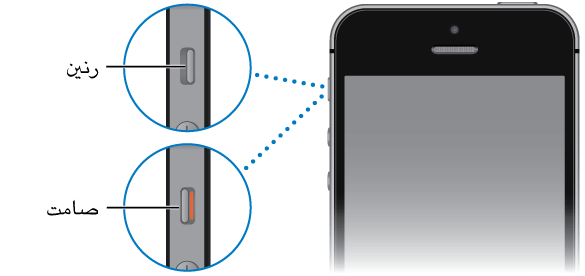
الخطوة 2: تعديل الصوت
إذا لم تستطع سماع الايفون، ولكن ملف الصوت في وضع النغمة. إذهب الى الاعدادات. قم بإيجاد خيار "الاصوات والحس اللمسي" وأضغط علية. قم بتغيير منزلق الصوت في "النغمات والتنبيهات".
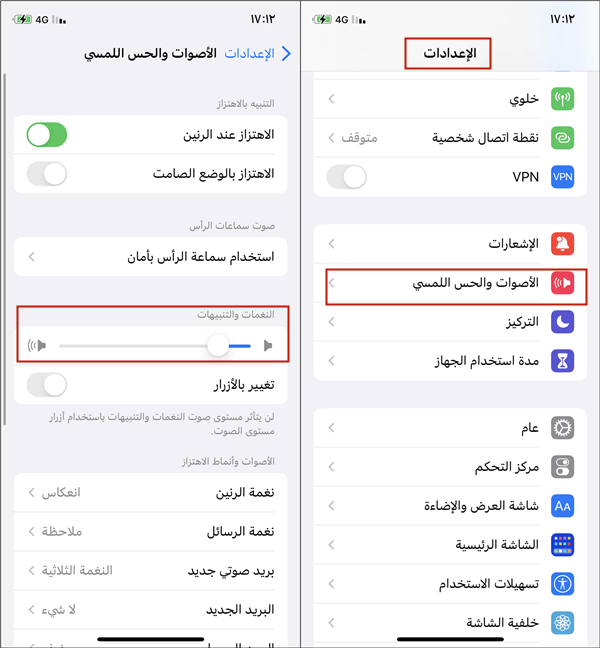
الطريقة 3: إيقاف وضع عدم الإزعاج
إن ايقاف وضع عدم الازعاج "DND" هو أمراً مهم اذا واجهت مشاكل في تشغيل الاصوات. ببساطة قم بإيقافة من الأعدادات لكي تحل المشكلة ويعود الايفون الى العمل بشكل طبيعي.
الخطوة 1: أفتح شاشة الايقون، وأذهب الى الاعدادات، قم بإيجاد "التركيز".
الخطوة 2: الآن أذهب الى خيار "عدم الازعاج". وتفحص ما اذا كان مفعل ام معطل. اذا ظهر باللون الأخضر، فقط أضغط علية لإيقافة.
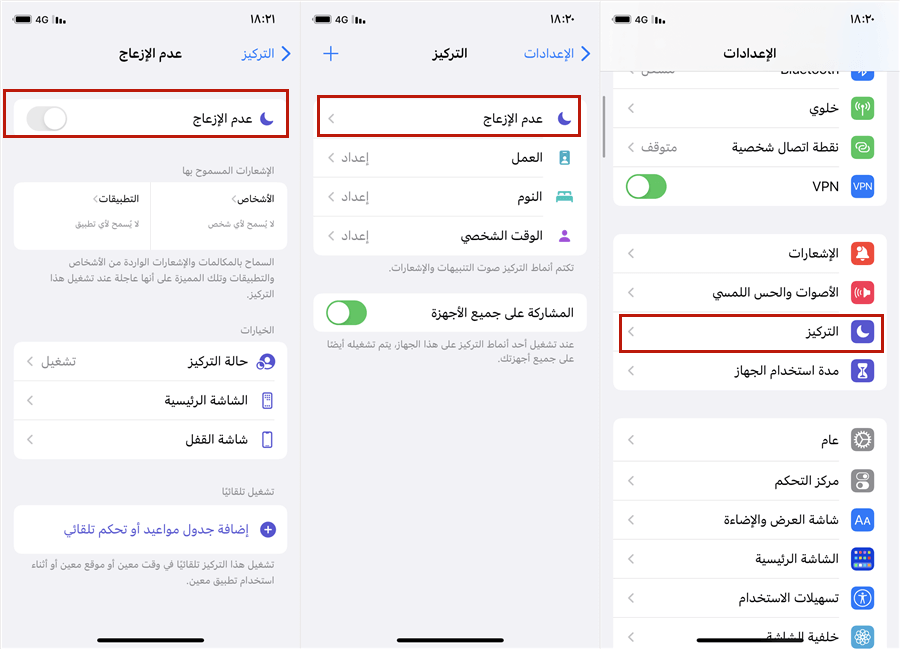
الطريقة 4: فصل اجهزة الصوت
اذا كان هناك اي اجهزة صوت متصلة بمدخل الصوت للايفون، ولا يمكنك سماع صوت الفيديو من سماعة الجهاز. قم بفصل أى اجهزة صوت متصلة بجهازك iOS.
الطريقة 5: إعادة تشغيل الايفون
على الرغم من وجود طرق كثيرة لإصلاح مشكلة صوت الايفون، فإن واحدة منهم قد لا تعرفها وهي إعادة تشغيل الايفون. إعادة تشغيل الايفون هي خطوة سريعة وسهلة لحل مشكلة عدم ظهور الصوت في الفيديو.
بالنسبة لايفون X والموديلات الاحدث: أضغط على الرز الجانبي وازرار الصوت في نفس الوقت. سوف تظهر ايقونة إيقاف الطاقة. ثم إضغط بإستمرار على الزر الجانبي لبضعة ثوانٍ; سوف تشاهده يعيد التشغيل.
بالنسبة لأيفون 8 والموديلات الأقدم: أضغط على الزر الجانبي حتى تشاهد ايقونة إيقاف الطاقة. أخيراً اجذبه حتى يصبح المنزلق باللون الازرق ثم أضغط علية لمدة 10 ثواني حتى إعادة التشغيل.
الطريقة 6: قم بتحديث iOS الى أحدث إصدار
إستخدام إصدار قديم من iOS قد يجعلة غير متوافق مع بعض تطبيقات الفيديو، ويمكن ايضاً أن يسبب خطأ في عدم نجاح تحديث iOS. يمكنك تجربة التحديث الى احدث إصدار iOS لحل تلك المشكلة.
لكي تقوم بتحديث جهازك iOS، يمكنك التحقق من وجود نسخة حديثة من خلال الأعدادات > العام > تحديث نظام التشغيل. إذا كان هناك تحديث، أضغط على تنزيل إصدار iOS.
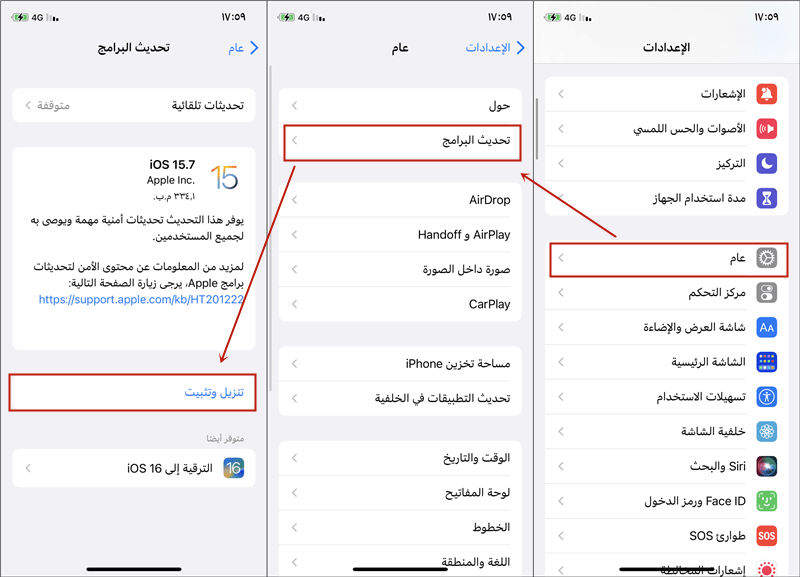
الطريقة 7: حل أخطاء نظام iOS بدون فقد بيانات
يمكنك حل مشكلة عدم ظهور الصوت في الفيديو للايفون باستخدام iMyFone Fixppo برنامج إصلاح نظام iOS. إنها أداة مثيرة تسمح لك بحل أكثر من 150 مشكلة للـiOS بأقل جهد وبدون فقدان اي بيانات.
مع واجهة مستخدم سهلة، يمكن للمستخدمين إصلاح أجهزتهم بسهولة بخطوات قليلة.
مميزات Fixppo - برنامج إصلاح نظام iOS:
- إصلاح مشكلة عدم ظهور صوت فيديو الايفون بدون فقدان البيانات.
- متوافق مع كل موديلات الايفون، والايباد، والايبود تاتش. يدعم أحدث إصدار iOS بما يشمل iOS 16/17/18.
- تسترجع نظام iOS لوضعة الطبيعي بنفسك بضغطات، بما يشتمل صوت مكالمة الايفون المنخفض، الايفون بدون صوت أثناء المكالمة، خط أخضر يظهر على شاشة الايفون، وغيرهم.
- ضغطة واحدة سوف تضع الايفون في وضع الاستعادة بالمجان.
أتبع الدليل بالأسفل لمعرفة حل مشكلة عدم ظهور الصوت في الفيديو للايفون بدون فقد البيانات.
الخطوة 1: أفتح Fixppo وقم بتوصيل الايفون بالكمبيوتر
بعد تثبيت Fixppo، سوف تحتاج الى فتحة وتوصيل جهازك iOS عليه.

الخطوة 2: أختر وضع الاصلاح، وقم بتنزيل البرمجيات
بعد إختيار الوضع القياسي، سوف تحتاج الى تنزيل باقة البرمجيات المتاحة لكي تحل المشكلة. إذا كنت تريد إختيار وضع متقدم، قم بعمل نسخة إحتياطية من الايفون أولاً فقد يحدث فقد لبياناتك.

الخطوة 3: إبدء بإصلاح عدم ظهور تسجيل الصوت في فيديو الايفون
سيفيد جداً ان بدئت بإستعادة جهازك بالضغط على ايقونة الإصلاح.

بعد إكتمال الاصلاح، سوف يتم تحديث الايفون الى احدث إصدار. إذا كانت مشكلة عدم ظهور الصوت في الفيديو للايفون بسبب مشكلة نظام iOS، فمن المفترض ان يتم حلها بعد التحديث.

حل مشكلة عدم ظهور الصوت في الفيديو للايفون في 3 خطوات بسيطة
بعد تجربة كل الطرق السابقة، ولا يزال الصوت لا يعمل عندما يعمل الفيديو في الايفون، ربما يكون الفيديو نفسة مُعطل. في هذا الموقف، يجب ان نقوم بإصلاحة!
هنا، ننصحك بإستعمال برنامج إصلاح الفيديو iMyFone UltraRepair. انه متخصص في إصلاح ملفات الوسائط المدمرة مثل ملفات الفيديو، والصور، وأيضاً المستندات.
ماذا يمكن ان يفعل برنامج iMyFone UltraRepair؟
- إصلاح الفيديوهات التالفة في 3 خطوات. قم برفع الفيديو، إصلاح الفيديوهات، وأخيراً حفظ الفيديوهات.>
- يمكن ان يقوم بإصلاح ملفات فيديوهات متعددة في مرة واحدة في نفس الوقت.
- يمكن ان يعمل على كلا الكمبيوترات سواء ماك او ويندوز.
دعنا نرى كيفية حل مشكلة عدم ظهور الصوت في تسجيل الفيديو للايفون:
الخطوة 1: قم بتنزيل برنامج UltraRepair على الكمبيوتر، ورفع الفيديو الذي تريد إصلاحة.
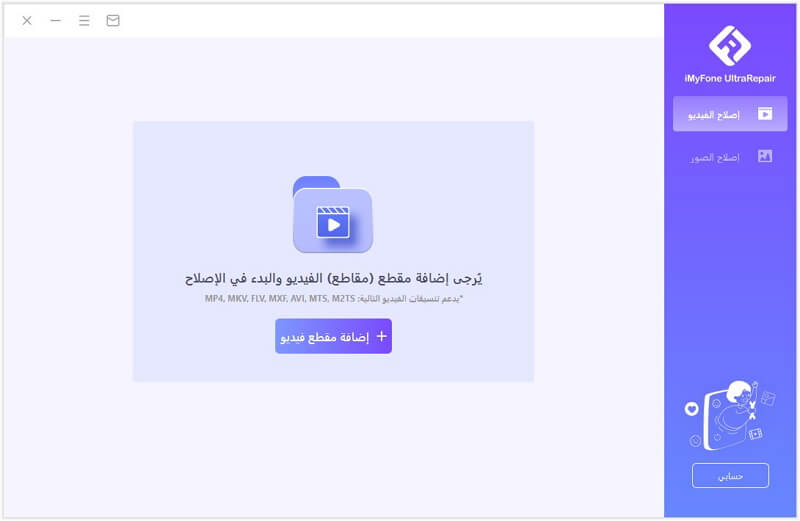
الخطوة 2: يمكنك فحص الملف الذي تقوم برفعة على الشاشة وضغط زر الإصلاح حتى تبدء عملية الإصلاح.
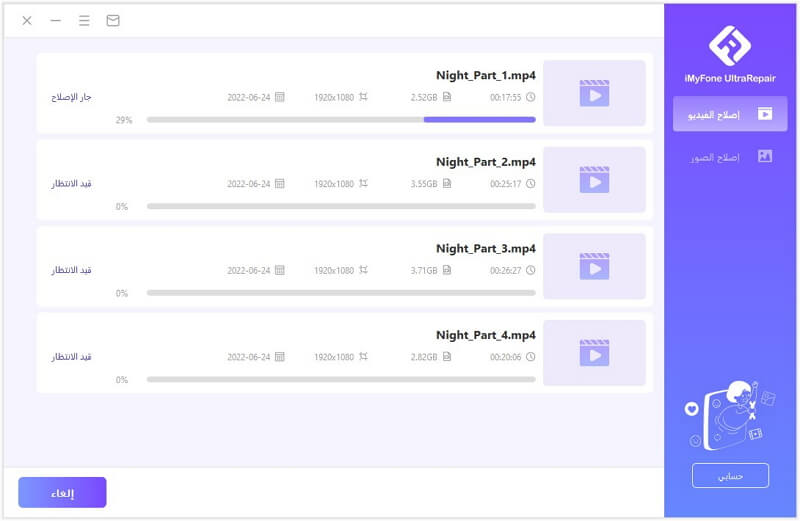
الخطوة 3: الآن يمكنك فتح الملف الذي تم تصليحة على الايفون الخاص بك لترى ان كان الصوت يعمل ام لا.
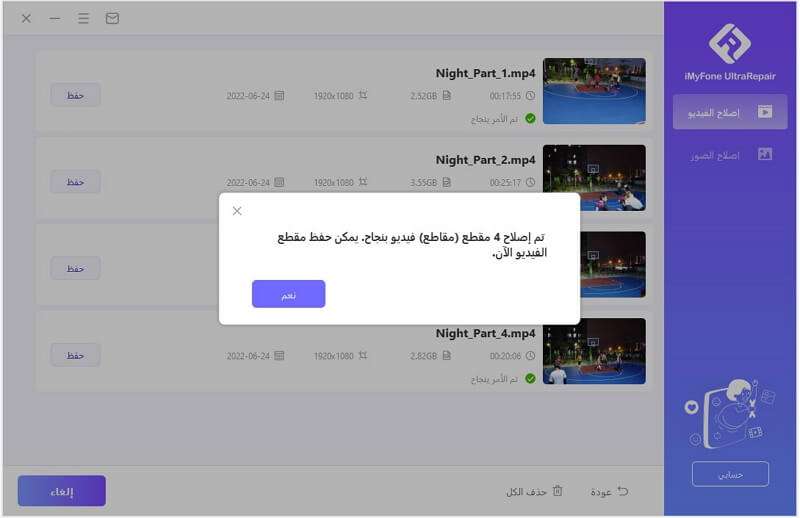
الملخص
بإتباع الطرق اعلاة، يمكنك حل مشكلة عدم ظهور الصوت في الفيديو للايفون بسهولة. إذا كنت تريد إصلاح تلك امشكلة بخطوات بسيطة، فقط جرب برنامج iMyFone UltraRepair!
إذا لم تنجح اياً من الطرق السابقة في الاصلاح، تواصل مع خدمة دعم ابل. سيقومون بإرشادك، وتوفير أفضل خدمة لجهازك الـ iOS اذا احتجت ذلك.